측정기준 값 색상 척도는 보고서에 표시되는 측정기준 값의 표로서 각 값마다 연결된 색상이 있습니다. 측정기준 값에 따른 색상 지정 옵션을 사용하는 차트는 이 척도에서 색상을 지정받습니다. 측정기준 값 색상 척도는 보고서의 데이터에서 자동으로 생성됩니다. 지도에서 직접 값을 추가하고 색상을 변경할 수도 있습니다.
측정기준 값 색상 척도의 작동 방식
편집자
차트를 추가 또는 수정할 때마다 차트에 표시되는 새로운 측정기준 값이 지도에 추가됩니다. 지도의 색상은 값이 추가될 때 현재 적용 중인 보고서 수준 색상 테마에서 가져옵니다.
예
새 빈 보고서에서는 측정기준 값 색상 척도가 비어 있습니다. 국가 측정기준이 포함된 원형 차트를 추가하고 슬라이스를 3개로 제한하면 측정기준 값 색상 척도에 차트에 표시되는 국가마다 하나씩 총 3개의 값이 포함됩니다.
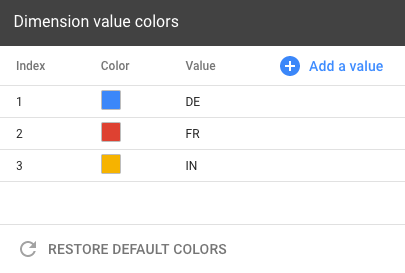
그런 다음 차트를 수정하고 슬라이스 수를 10개로 늘리면 측정기준 값 색상 척도에 새로운 국가 값이 추가됩니다.
그런 다음 소스 측정기준에 따라 분류된 시계열을 추가합니다. 새로운 측정기준 값이 지도에 추가되므로 이제 지도에 ' google ,' '( direct )", ' youtube.com ,' 등의 항목이 각 값의 색상과 함께 포함됩니다.
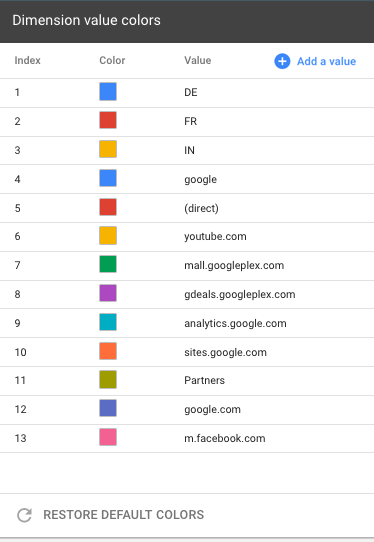
보고서를 수정할 때 차트에 실제로 표시되는 측정기준 값만 측정기준 값 색상 척도에 추가됩니다. 페이지 매김 차트 또는 특정 기간에 한정된 데이터를 포함한 차트는 해당 값이 실제로 표시될 때까지 지도에 추가되지 않습니다.
측정기준 값 색상 척도에는 최대 1,000개 항목까지 포함될 수 있습니다. 지도가 이 한도를 초과하면 기본 색상을 복원하라는 메시지가 표시됩니다. 지도에서 값을 선택해 삭제하는 방법은 아직 없습니다.
시청자
다른 사용자가 측정기준 값 색상 척도에 추가되지 않은 측정기준 값을 조회하면 Looker Studio에서 색상이 자동으로 선택됩니다. 이러한 색상은 보는 이마다 다를 수 있으며 지도에 추가되지 않습니다.
측정기준 값 색상 관리
측정기준 값 색상 척도를 수정하려면 다음 방법 중 하나를 따르세요.
- 테마 및 레이아웃 패널의 테마 탭에 있는 기본 스타일 섹션에서 측정기준 값 색상 관리를 클릭합니다.
- 리소스 메뉴에서 측정기준 값 색상 관리를 클릭합니다.
지도에 새 값 추가
측정기준 값 색상 맵에 개별 값을 추가하려면 다음 단계를 따르세요.
- 앞서 설명한 방법 중 하나를 사용하여 측정기준 값 색상 척도를 수정합니다.
- 값 추가 를 클릭합니다.
- 원하는 경우 색상 견본을 클릭하여 새 색상을 선택합니다.
- 새 측정기준 값을 입력합니다.
- CREATE VALUE 를 클릭합니다.
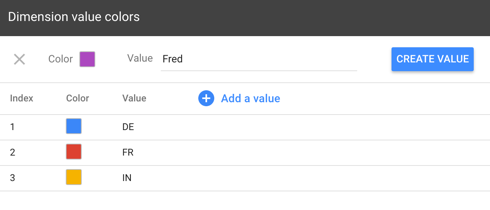 /><>
/><>
기존 값의 색상 변경
측정기준 값의 색상을 변경하려면 다음 단계를 따르세요.
- 앞서 설명한 방법 중 하나를 사용하여 측정기준 값 색상 척도를 수정합니다.
- 변경할 측정기준 값을 찾습니다 (값이 많은 경우 오른쪽의 검색 창을 사용).
- 해당 측정기준 값의 색상 견본을 클릭합니다.
- 새 색상을 선택합니다.
기본 색상 복원
측정기준 값 색상 척도를 재설정하려면 다음 단계를 따르세요.
- 앞서 설명한 방법 중 하나를 사용하여 측정기준 값 색상 척도를 수정합니다.
- 기본 색상 복원 을 클릭합니다.
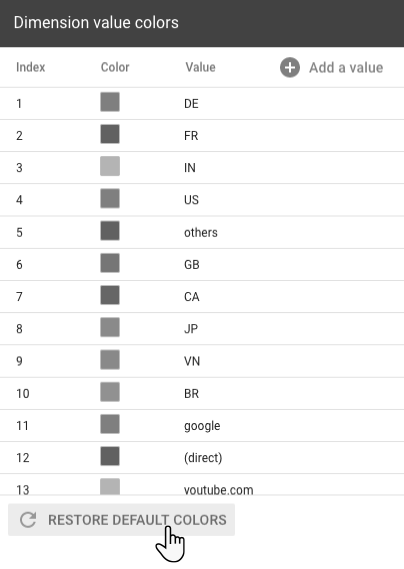
중요: 측정기준 값 색상 척도를 복원하면 수동으로 추가한 값이 모두 삭제됩니다. 또한 새 지도에는 현재 보고서 페이지에 표시된 차트의 값만 포함됩니다. 색상 복원은 실행취소할 수 없으므로 주의해서 진행하세요.

